w10设置密码怎么设置 w10怎样设置开机密码
更新时间:2023-03-04 09:54:05作者:qiaoyun
一般我们电脑开机的时候,都是直接进入系统桌面的,很多人觉得这样不安全,那么我们可以给电脑设置开机登录密码,这样开机之后只有输入正确密码才能开机,很多win10系统用户不知道要怎么设置开机密码,为此,接下来就给大家讲述一下w10设置开机密码的详细方法吧。

具体方法如下:
1、点击设置
进入windows10系统主界面后点击左下角的开始菜单,选择进入设置选项。
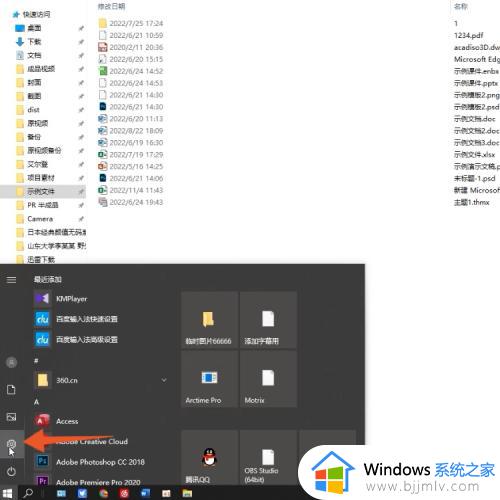
2、点击登录选项
进入设置菜单后点击帐户选项,在左侧菜单选择登录选项。
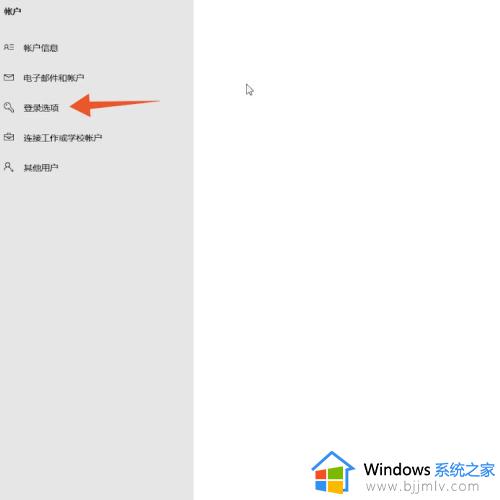
3、点击添加
在右侧的详细信息中找到密码这一栏,点击密码下方的添加。
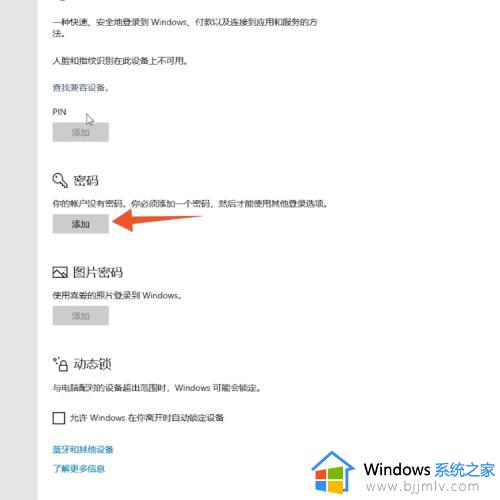
4、设置密码
输入并确认密码,输入密码提示后点击下一步,点击完成即可设置开机密码。
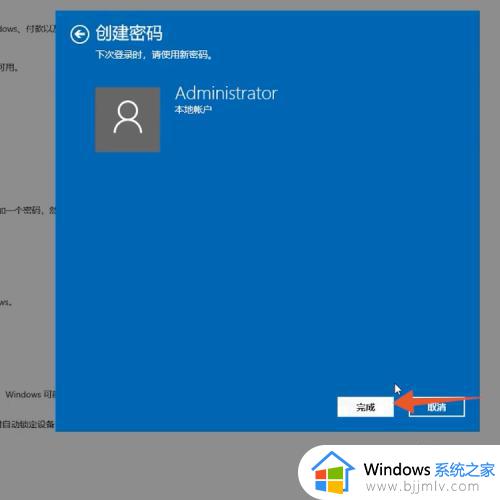
上述给大家介绍的就是w10怎样设置开机密码的详细内容,有需要的用户们可以尝试上面的方法来进行解决吧,希望帮助到大家。
w10设置密码怎么设置 w10怎样设置开机密码相关教程
- w10如何设置开机登陆密码 w10怎么设置开机密码登录
- w10怎么设置密码开机 w10如何设置开机密码
- w10设置锁屏密码在哪里 windows10屏幕锁屏设置密码的方法
- win10系统怎样设置开机密码 win10系统设置开机密码怎么设置
- win10开机密码怎么取消设置 win10怎样取消开机密码设置
- windows10在哪里设置开机密码 windows10怎么样设置开机密码
- win10设置开机密码在哪里 win10系统怎样设置开机密码
- win10哪里设置开机密码保护 win10怎样设置开机密码锁
- win10电脑怎样设置开机密码 如何设置win10开机密码
- win10设置不了开机密码怎么办 windows10无法设置开机密码如何修复
- win10如何看是否激活成功?怎么看win10是否激活状态
- win10怎么调语言设置 win10语言设置教程
- win10如何开启数据执行保护模式 win10怎么打开数据执行保护功能
- windows10怎么改文件属性 win10如何修改文件属性
- win10网络适配器驱动未检测到怎么办 win10未检测网络适配器的驱动程序处理方法
- win10的快速启动关闭设置方法 win10系统的快速启动怎么关闭
热门推荐
win10系统教程推荐
- 1 windows10怎么改名字 如何更改Windows10用户名
- 2 win10如何扩大c盘容量 win10怎么扩大c盘空间
- 3 windows10怎么改壁纸 更改win10桌面背景的步骤
- 4 win10显示扬声器未接入设备怎么办 win10电脑显示扬声器未接入处理方法
- 5 win10新建文件夹不见了怎么办 win10系统新建文件夹没有处理方法
- 6 windows10怎么不让电脑锁屏 win10系统如何彻底关掉自动锁屏
- 7 win10无线投屏搜索不到电视怎么办 win10无线投屏搜索不到电视如何处理
- 8 win10怎么备份磁盘的所有东西?win10如何备份磁盘文件数据
- 9 win10怎么把麦克风声音调大 win10如何把麦克风音量调大
- 10 win10看硬盘信息怎么查询 win10在哪里看硬盘信息
win10系统推荐